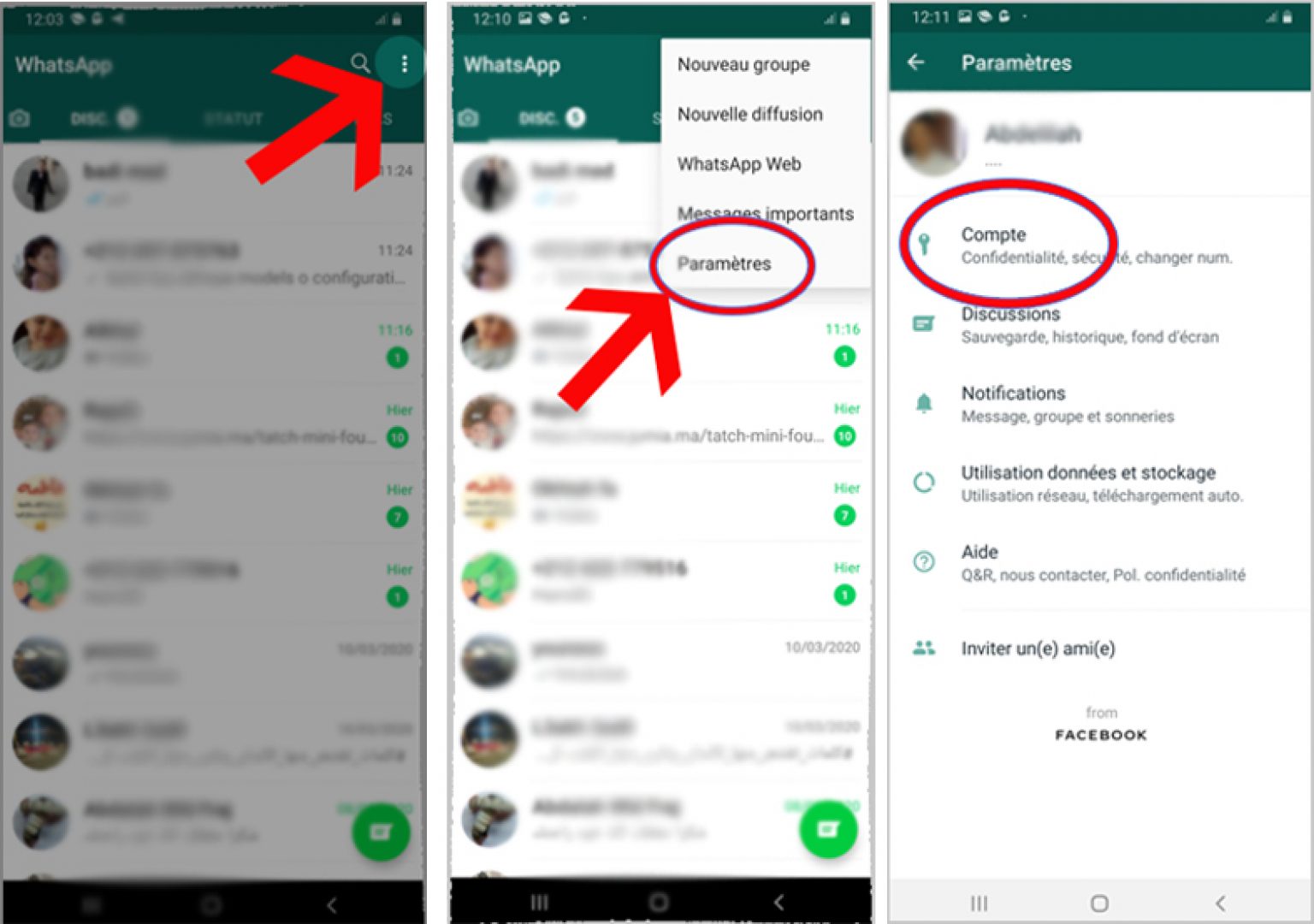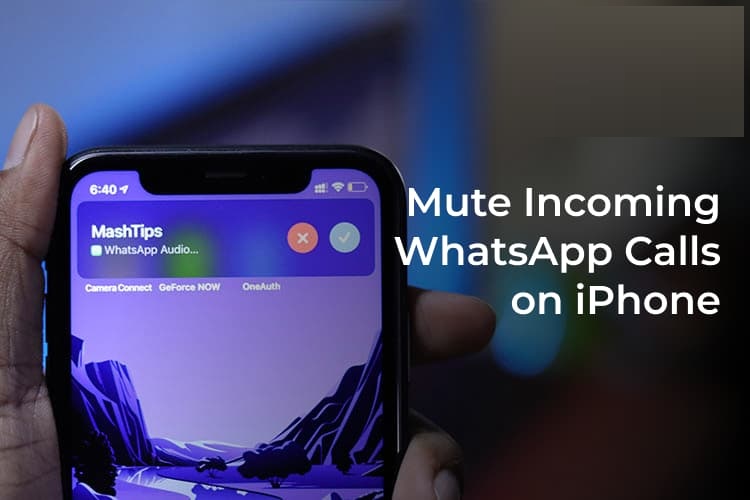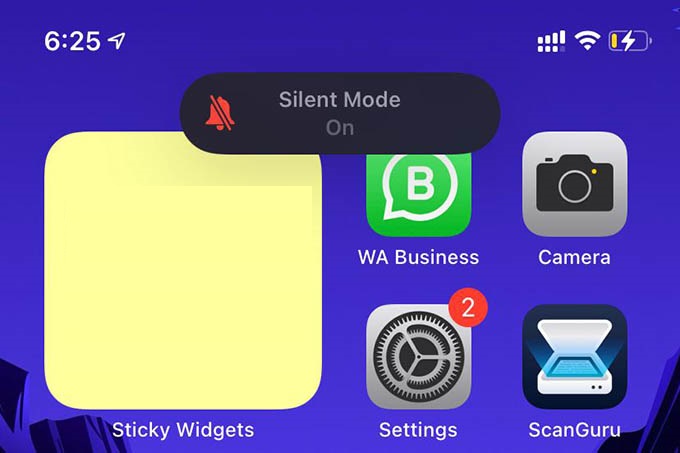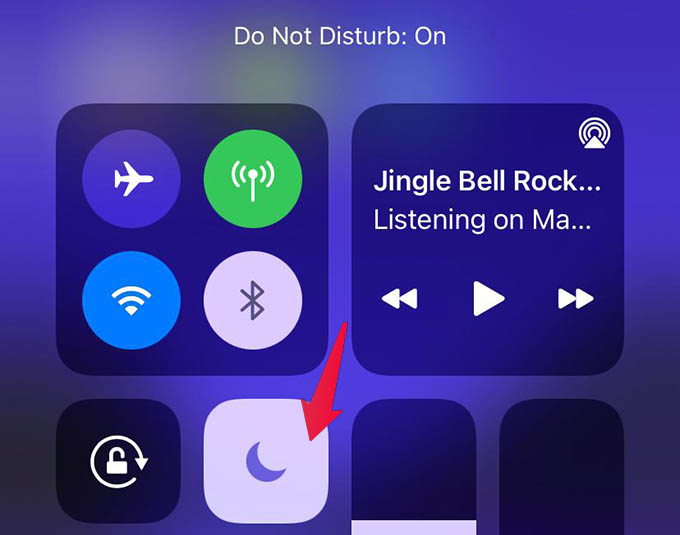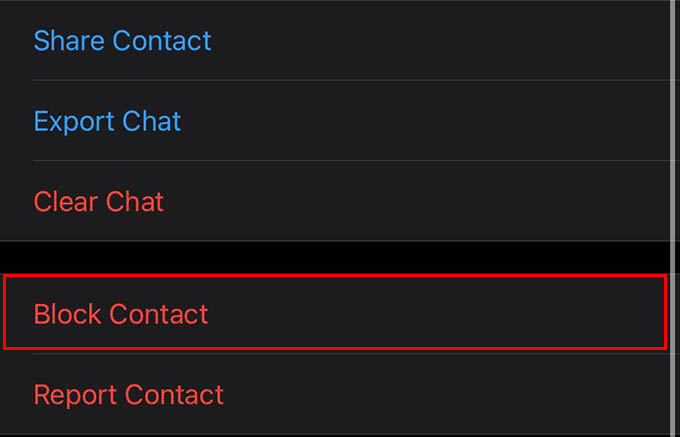كيفية إعادة تثبيت تطبيق على iPhone؟.
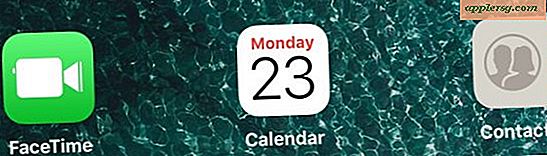
الآن بعد أن أصبح بإمكان مستخدمي iPhone و iPad إزالة التطبيقات الافتراضية من أجهزتهم التي تعمل بنظام iOS ، قد يكون من المهم معرفة كيفية إعادة تنزيل تلك التطبيقات المخزنة لإعادة تثبيتها على جهاز iOS الخاص بك. هذا ممكن مع أي مجموعة من التطبيقات الافتراضية التي يمكن حذفها واستعادتها ، بما في ذلك التقويم ، والآلة الحاسبة ، والبوصلة ، وجهات الاتصال ، و FaceTime ، والعثور على أصدقائي ، والمنزل ، و iBooks ، و iCloud Drive / الملفات ، ومتجر iTunes ، والبودكاست ، والبريد ، والخرائط ، والموسيقى والأخبار والملاحظات والبودكاست والتذكيرات والأسهم والنصائح والتلفزيون / الفيديو والمذكرات الصوتية والطقس والمشاهدة.
تتم استعادة التطبيقات الافتراضية المحذوفة بنفس الطريقة التي تستعيد بها أي تطبيق آخر تم حذفه عن طريق الخطأ على iPhone أو iPad ، ويتم ذلك بالكامل من خلال متجر تطبيقات iOS. إذا لم تكن قد خضعت لهذه العملية من قبل من قبل قد يبدو الأمر شاقًا ، فبمجرد أن تمر بهذه الخطوات بنفسك ، ستجد أنها بسيطة للغاية.
إذا كنت ترغب في تجربته بنفسك ، فقم بإزالة أي تطبيق افتراضي مثبت مسبقًا من جهاز iPhone أو iPad ، مثل تطبيق “الطقس” أو تطبيق “الموسيقى” على سبيل المثال. قائمة كاملة بالتطبيقات الافتراضية التي يمكن إزالتها واستعادتها متدنية إذا كنت تريد اختصارات التطبيقات.
كيفية استعادة تطبيقات iOS الافتراضية على iPhone أو iPad
سواء تم مسح التطبيقات الافتراضية عن قصد أو عن غير قصد ، يمكن استعادة هذا إلى جهاز iOS بنفس الطريقة:
- افتح App Store على iPhone أو iPad
- اضغط على زر البحث وأدخل اسم التطبيق الافتراضي الذي تريد استعادته إلى جهاز iOS (على سبيل المثال: “الموسيقى” و “الطقس” و “الأسهم” وما إلى ذلك) وحدد بحث.
- حدد موقع التطبيق الافتراضي المناسب ، جميع تطبيقات iOS الافتراضية من Apple * ، ثم انقر فوق أيقونة التنزيل بجوار اسم التطبيق الافتراضي كما يظهر في نتائج البحث في App Store ، يبدو وكأنه سحابة صغيرة. أسفل
- كرر مع تطبيقات الأسهم الافتراضية الأخرى التي تريد استعادتها إلى جهاز iOS
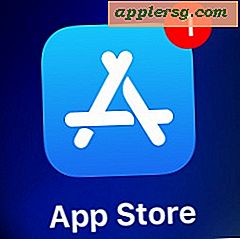
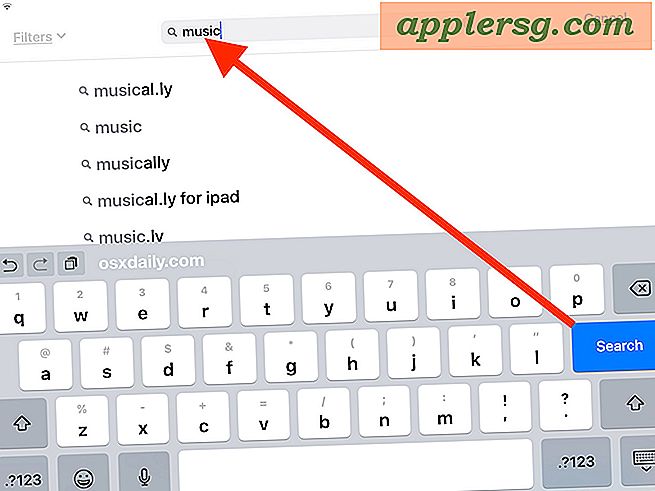
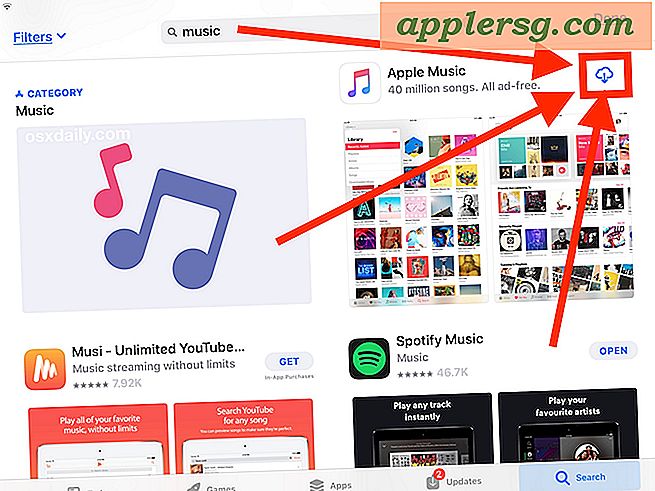
ستظهر التطبيقات الافتراضية المعاد تثبيتها على الشاشة الرئيسية للجهاز كالمعتاد. على سبيل المثال ، هنا تمت إعادة تثبيت تطبيق الموسيقى عن طريق إعادة تنزيله من متجر التطبيقات:
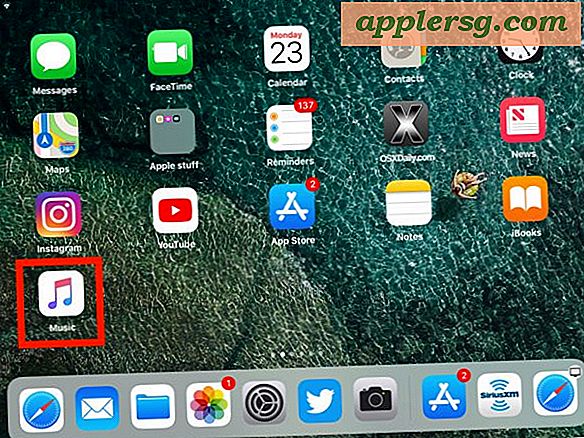
كما ترى ، تتم إزالة تطبيقات الأوراق المالية من جهاز iPhone أو iPad بنفس الطريقة مثل أي تطبيق آخر على جهاز iOS ، ولكن القدرة على إزالة التطبيقات المضمنة الافتراضية على أجهزة iOS جديدة نوعًا ما.
* لاحظ أنك بحاجة إلى التأكد من إعادة تنزيل تطبيق iOS الافتراضي لإعادة تثبيت التطبيق المقصود. يعد هذا أكثر أهمية الآن لأن App Store يضع الإعلانات في أعلى نتائج البحث ، بالإضافة إلى نتائج البحث العامة التي تظهر غالبًا في App Store للتطبيقات ذات الأغراض المماثلة أو حتى الأسماء نفسها. على سبيل المثال ، هناك العديد من تطبيقات الموسيقى الأخرى ، ولكن هناك تطبيق “موسيقى” رسمي واحد فقط من Apple. لاستعادة التطبيق الافتراضي ، تحقق من أن أيقونة التطبيق هي نفس التطبيق الافتراضي على جهاز iOS وأن مطور التطبيق هو Apple.
يمكنك أيضًا اتباع روابط متجر التطبيقات المباشرة لتطبيقات iOS الافتراضية إذا كنت لا تريد أن تزعج نفسك بوظيفة البحث في متجر تطبيقات الجهاز. بغض النظر عن كيفية وصولك إلى التطبيق الافتراضي ، فإن إعادة تنزيله واستعادته إلى الجهاز هي نفسها.
روابط تنزيل تطبيقات iOS الافتراضية
تشير عناوين URL هذه مباشرةً إلى إدخالات App Store لتطبيقات المخزون الافتراضية في iOS والتي يمكن حذفها وبالتالي استعادتها عن طريق إعادة تنزيلها.
- تقويم
- آلة حاسبة
- بوصلة
- جهات الاتصال
- وقت المواجه
- العثور على أصدقائي
- ترحيب
- كتب
- iCloud Drive / الملفات
- متجر اي تيونز
- بريد
- خرائط
- الموسيقى
- جديد
- ملاحظات
- المدونة الصوتية
- تذكير
- جرد
- نصائح
- مقاطع فيديو أو تلفزيون
- المذكرات الصوتية
- تقرير حالة ألطقس
- ساعة ابل
ما إذا كنت تريد إزالة التطبيقات الافتراضية ثم إعادة تثبيتها أم لا ، الأمر متروك لك تمامًا وكيفية استخدامك لجهاز iPhone أو iPad. على سبيل المثال ، ربما ترغب في إزالة تطبيق الموسيقى لإيقاف الشيء المزعج لـ iPhone Bluetooth ، أو ربما لأنك تفضل استخدام خدمة موسيقى بديلة مثل Spotify.
هناك بعض التطبيقات التي لا يمكنك تنزيلها وإعادة تثبيتها لأنه لا يمكن حذفها في المقام الأول. يتضمن ذلك التطبيقات الافتراضية مثل الإعدادات ومتجر التطبيقات و Safari.
هل كان المقال مفيداً؟شاركه مع أصدقائك ولا تنسى لايك والتعليق
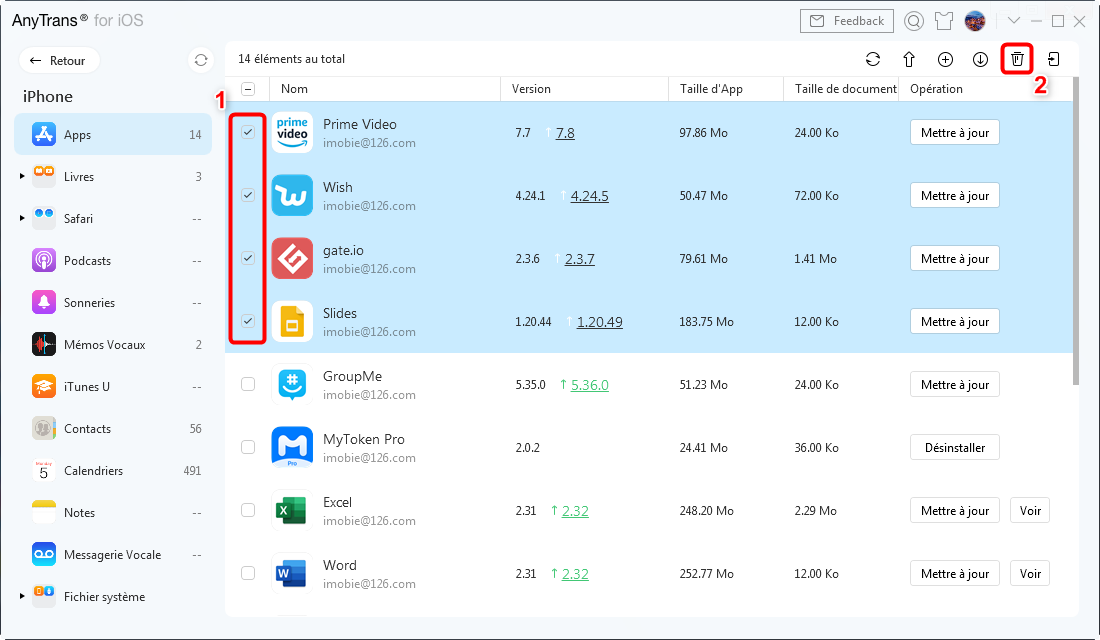
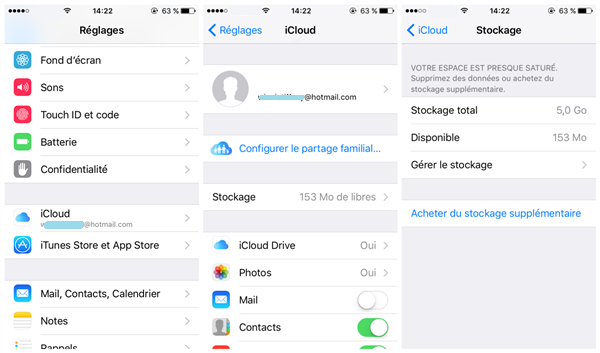
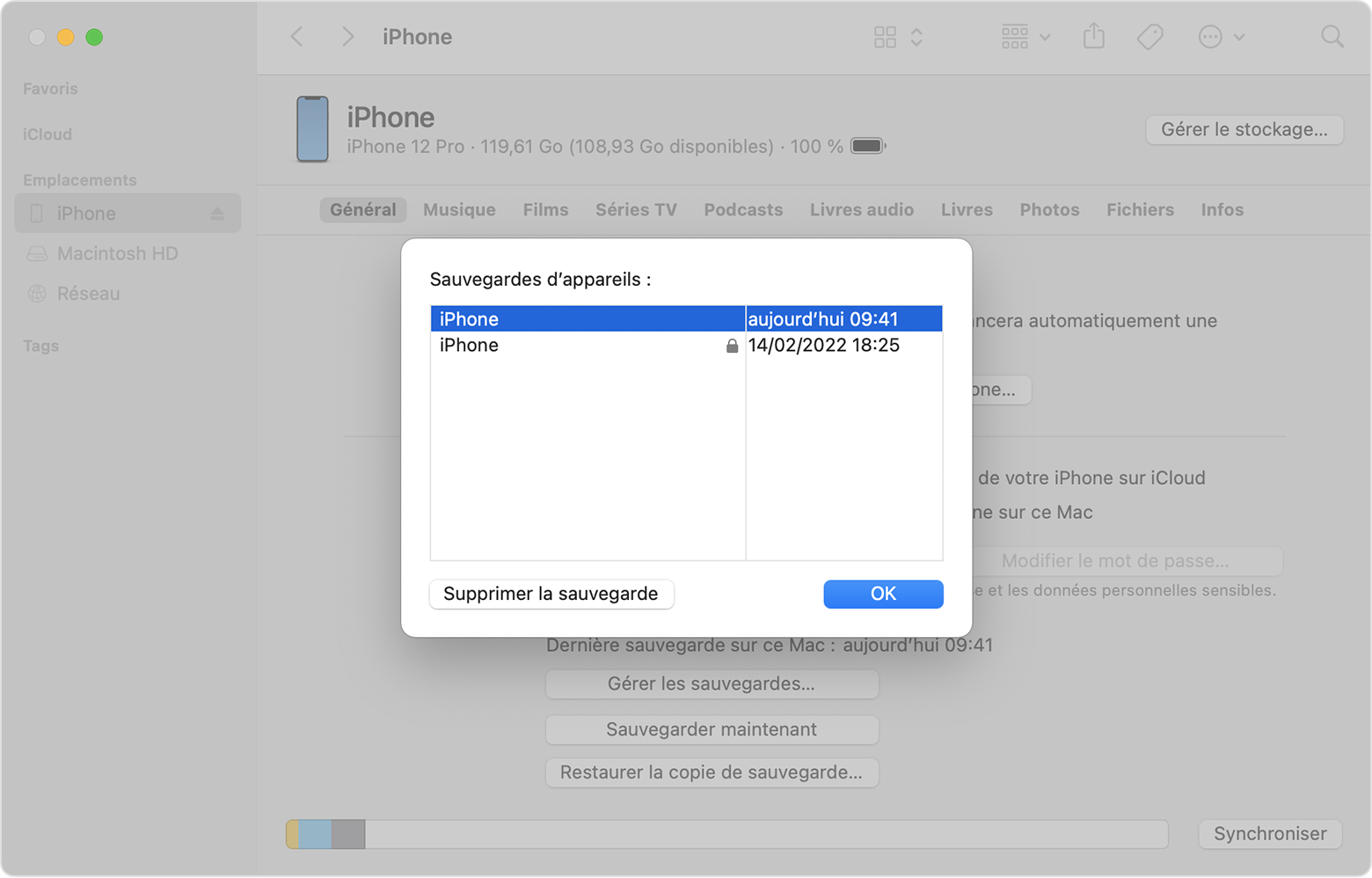
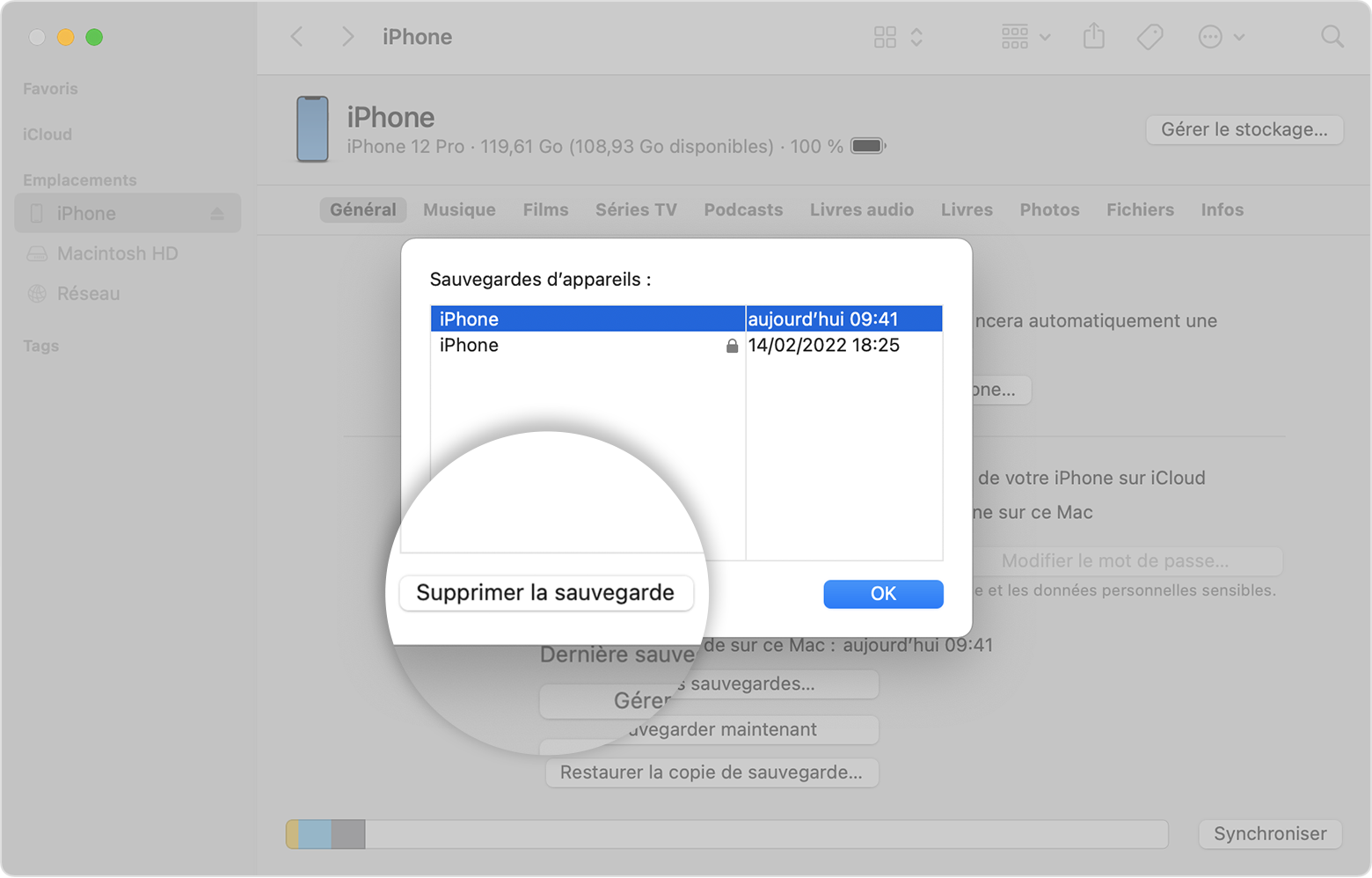
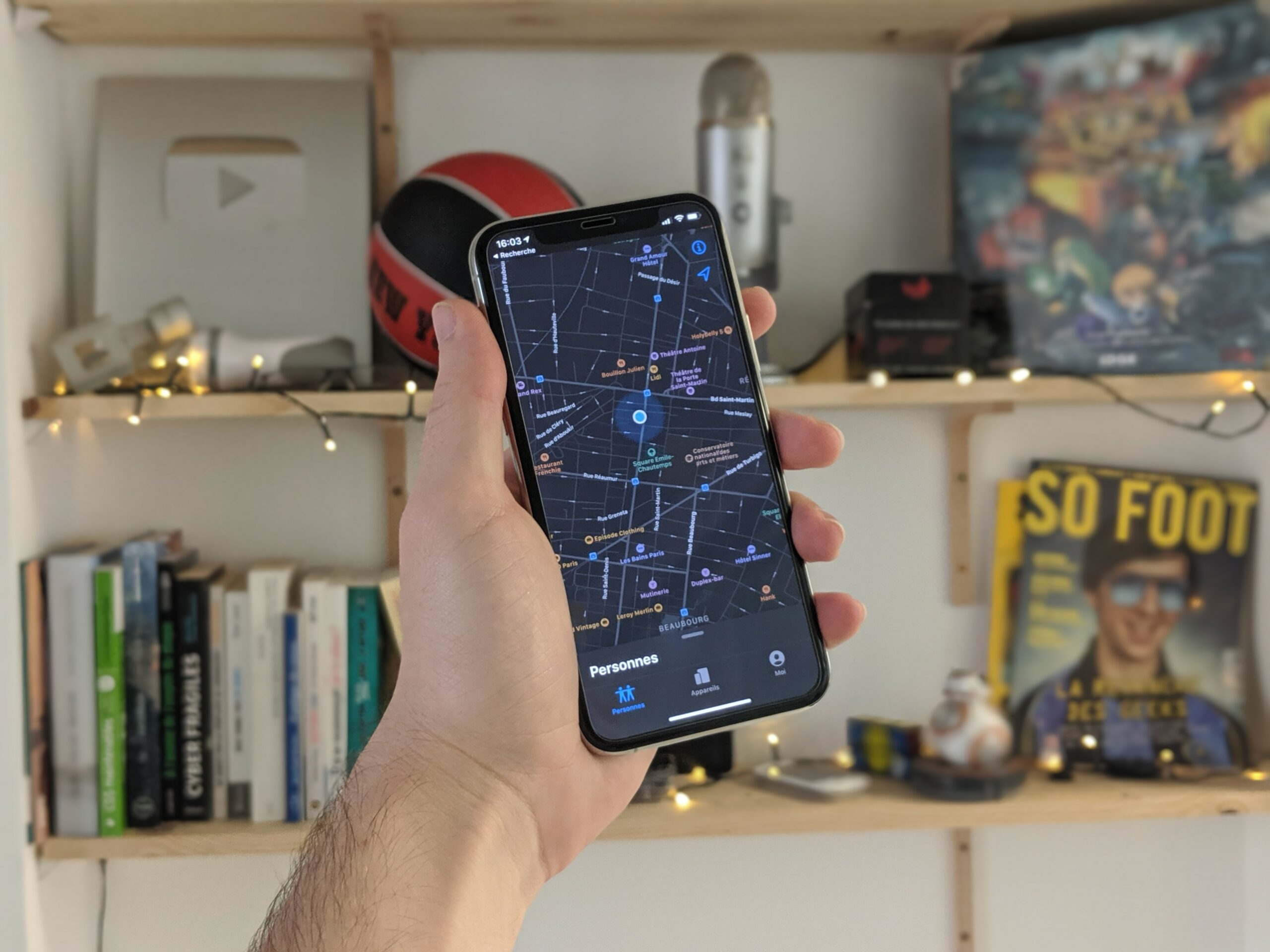
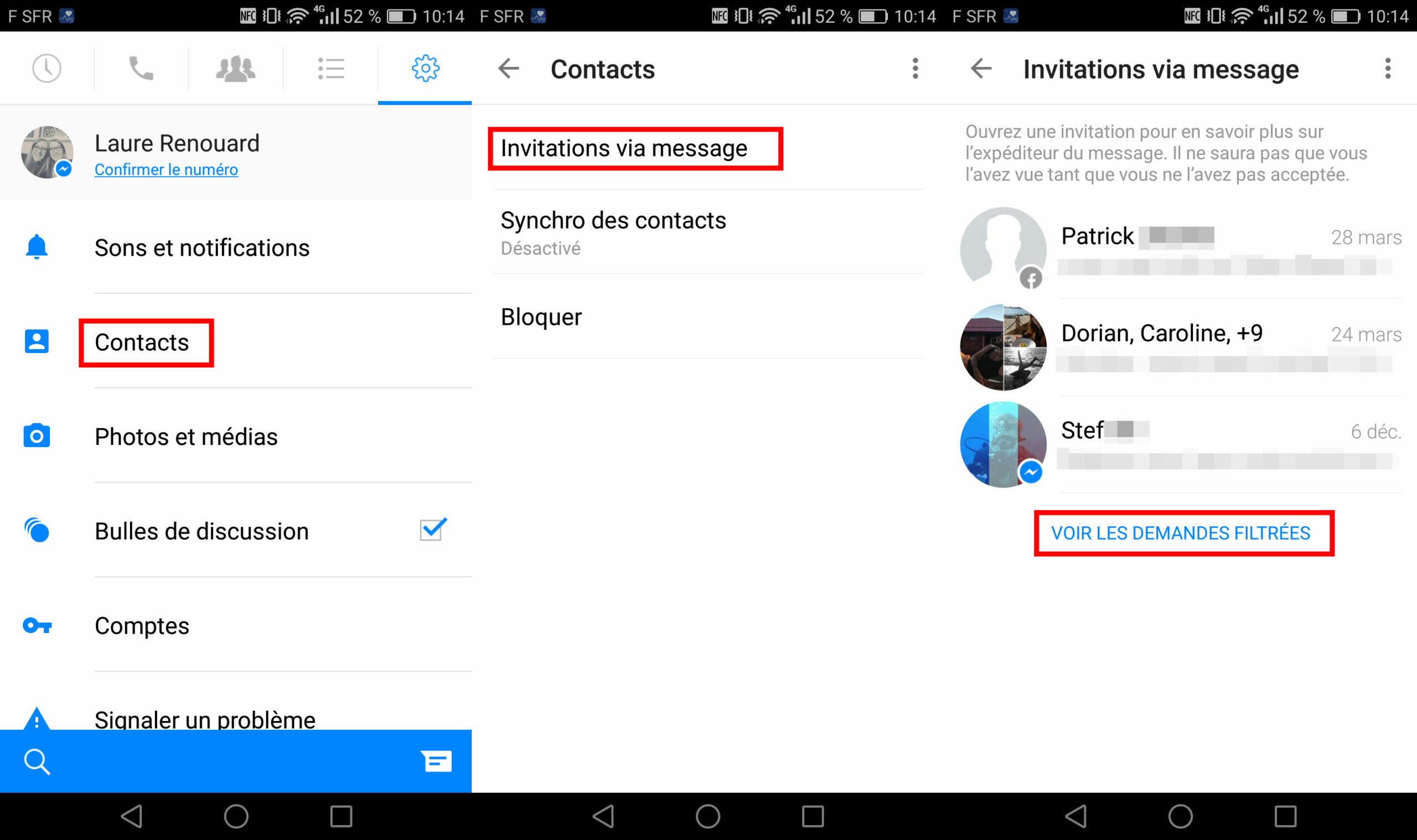

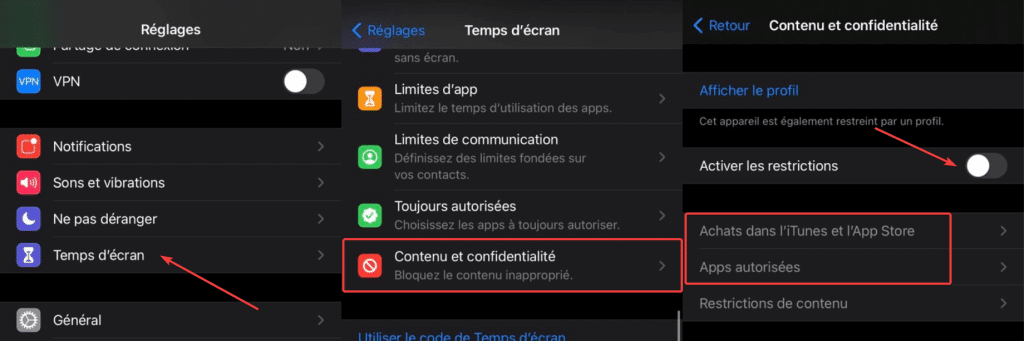 قائمة القيود ، السماح أو حظر الميزات
قائمة القيود ، السماح أو حظر الميزات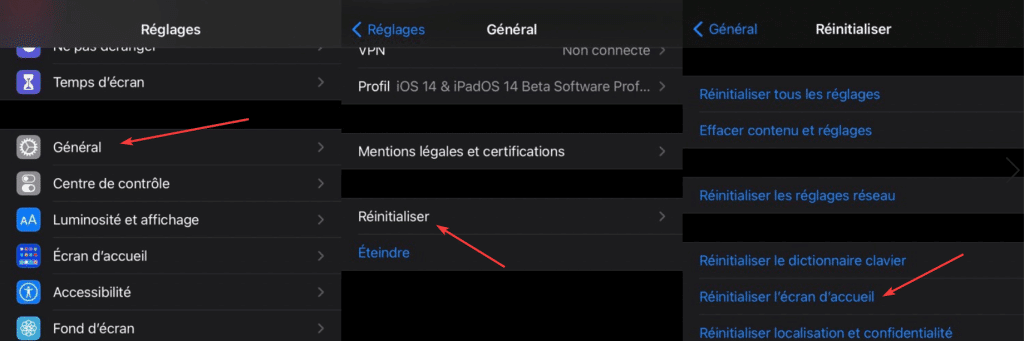 إعادة ضبط الشاشة الرئيسية على iPhone
إعادة ضبط الشاشة الرئيسية على iPhone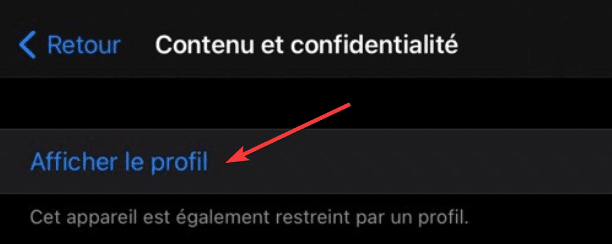 هل كان المقال مفيداً؟شاركه مع أصدقائك ولا تنسى لايك والتعليق
هل كان المقال مفيداً؟شاركه مع أصدقائك ولا تنسى لايك والتعليق